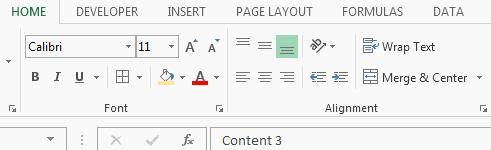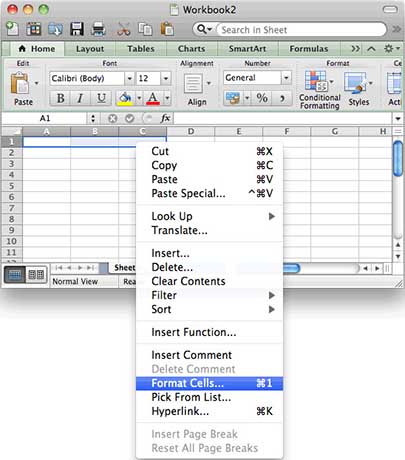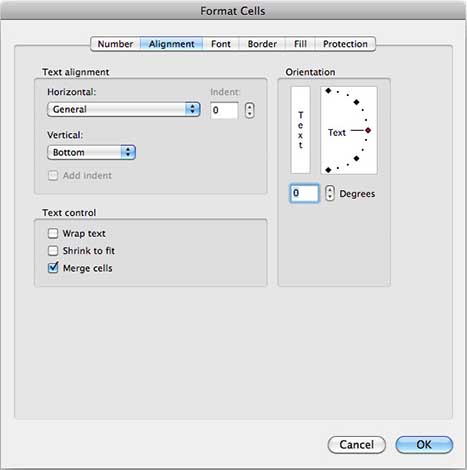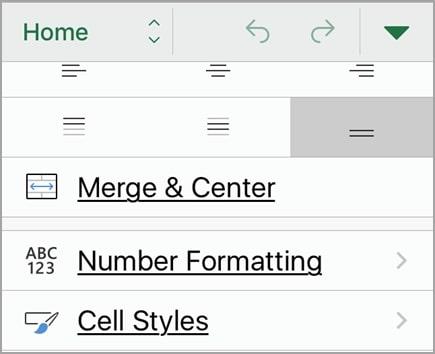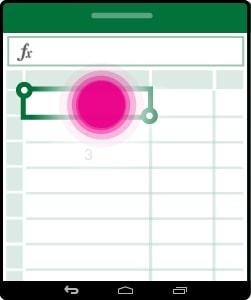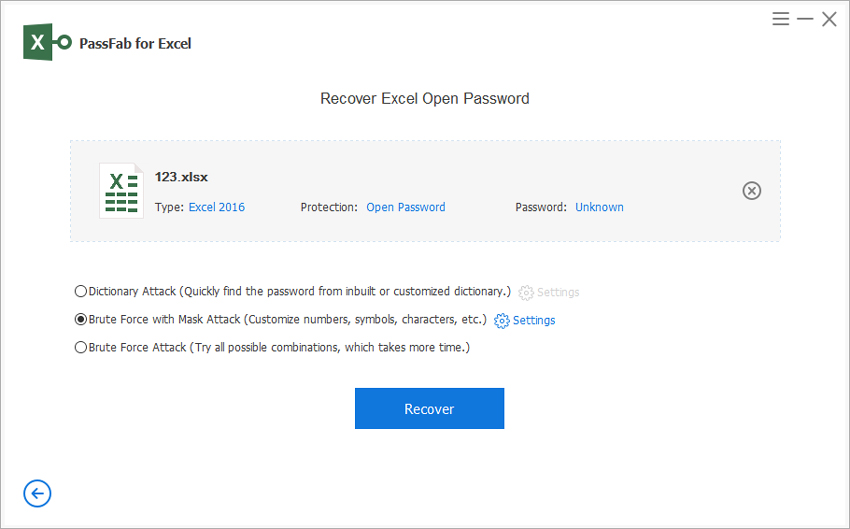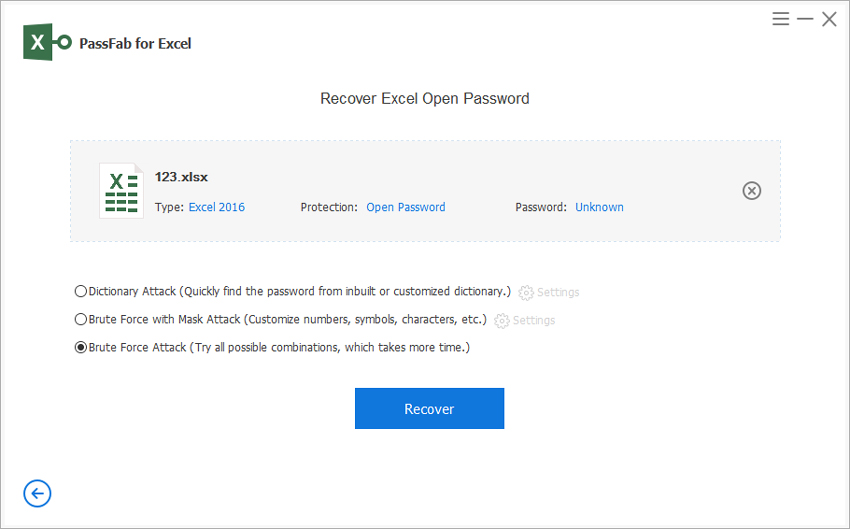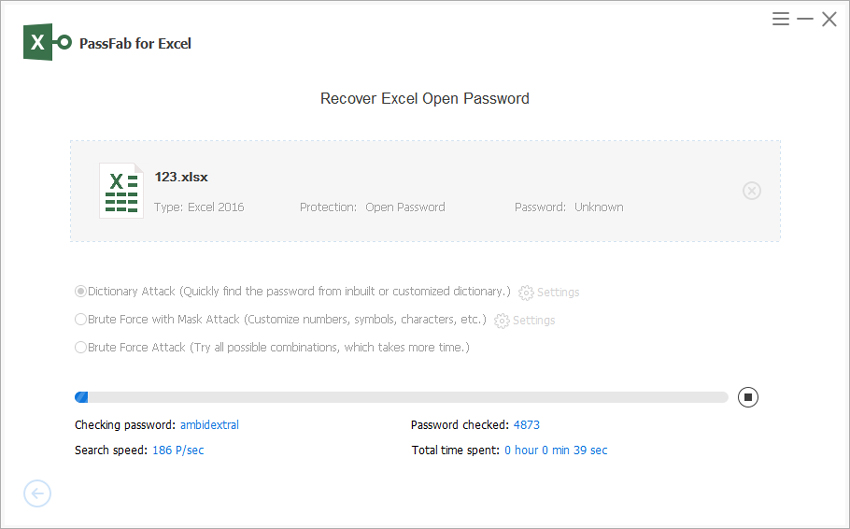Pokud vás váš šéf požádal o vygenerování evidence tržeb nebo vytvoření rozpočtové tabulky, nejjednodušší a nejpoužívanější metoda je přes MS Excel. I když jste student a řekněme, že potřebujete generovat grafy, Excel je k tomu vynikající nástroj. Pokud však s excelem začínáte, může být pro vás náročné používat některé z jeho užitečných funkcí. Jednou z takových funkcí je možnost „sloučit buňky“. V tomto článku vám to prozradíme jak sloučit buňky v excelu , jak sloučit dva sloupce nebo dvě buňky a jak je pak zrušit sloučení v systémech Windows, Mac, iPhone a Android. Takže, pojďme začít.
Část 1: Jak sloučit buňky aplikace Excel
Sloučení buněk v excelu není obtížná práce. Je to rychlé a docela snadné. Bez ohledu na to, zda používáte Windows nebo MAC, řekneme vám, jak sloučit a zrušit sloučení buněk v Excelu. Zde jsme sestavili nejlepší ze všech metod pro sloučení/kombinaci a zrušení sloučení buněk Excelu na 4 různých zařízeních.
- Část 1: Sloučení buněk aplikace Excel ve Windows
- Část 2: Kombinace buněk v Excelu na Macu
- Část 3: Kombinace buněk v Excelu na iOS
- Část 4: Sloučení buněk aplikace Excel v systému Android
Část 1: Sloučení buněk aplikace Excel ve Windows
Pokud jste uživatelé Windows a zajímá vás, jak sloučit/sloučit dvě buňky nebo dva sloupce v Excelu, můžete to udělat pomocí možnosti "Sloučit a vycentrovat". Podívejte se na kroky níže, abyste viděli, jak sloučit buňky/sloupce v Excelu.
01 Na kartě Domů můžete vidět podzáložku „Zarovnání“. V sekci Zarovnání zvolte "Sloučit a vycentrovat".

- 02 Vaše buňky budou sloučeny a stanou se jednou buňkou. Data v buňkách budou také sloučena.
- 03 Pokud přemýšlíte, jak zrušit sloučení nebo rozdělit sloučené buňky v Excelu, vyberte buňku a znovu klikněte na "Sloučit a vycentrovat", aby se sloučení vrátilo zpět. Data se však přenesou do levé buňky a zbytek buněk bude prázdný.
Část 2: Kombinace buněk v Excelu na Macu
Stejně jako Windows je sloučení buněk v Macu také velmi jednoduché a snadné. Podívejte se na kroky níže, abyste pochopili, jak sloučit buňky nebo 2 sloupce na Macu.
01 Nejprve vyberte buňky, které chcete sloučit. Poté po kliknutí pravým tlačítkem myši se zobrazí vyskakovací nabídka. Z nabídky vyberte "Formátovat buňky".

02 V buňkách formátu vyberte kartu Zarovnání. Poté klikněte na „sloučit buňky“ a klikněte na ok.

Část 3: Kombinace buněk v Excelu na iOS
Obecně platí, že v iOS je způsob kombinování/slučování buněk v Excelu trochu jiný. Podívejte se na jednoduché kroky níže a budete vědět, jak zkombinovat dvě buňky nebo dva sloupce v Excelu při používání iOS.
- 01 Nejprve musíte přetažením úchytu výběru vybrat buňky, které chcete sloučit nebo zkombinovat.
02 Pokud používáte iPad, klikněte na "Sloučit" na kartě Domů.

03 Na druhou stranu, pokud chcete sloučit buňky na iPhone, klikněte na ikonu "Upravit". Poté klikněte na Domů a vyberte „Sloučit a vycentrovat“.

- 04 Pokud chcete zrušit sloučení buněk v iOS, můžete to udělat opětovným kliknutím na možnost "Sloučit" nebo "Sloučit a vycentrovat" a nastavení vrátit zpět.
Část 4: Sloučení buněk aplikace Excel v systému Android
Nyní se podívejme, jak sloučit/sloučit dvě buňky nebo dva sloupce v aplikaci Excel na telefonu Android. Zkontrolujte následující kroky:
01 Nejprve si musíte stáhnout a nainstalovat aplikaci Excel z obchodu Play. Poté jej otevřete a vyberte buňky, které chcete sloučit.

- 02 Přetáhněte ovladač výběru na buňky nebo sloupce, které chcete sloučit.
- 03 Poté v pravém dolním rohu uvidíte šipku. Klikněte na něj a zobrazí se karta Domů.
- 04 Vyberte "Sloučit a vycentrovat" z nabídky a vaše buňky budou sloučeny.
Část 2: [Další tipy] Jak obnovit heslo aplikace Excel
Takže jsme diskutovali o tom, jak sloučit buňky v Excelu, pokud máte Windows, Mac, iPad, iPhone a Android. Někteří lidé nyní používají hesla na excelových listech k ochraně svých dat. Pokud zapomenete heslo Excel, mám pro vás fantastický nástroj, PassFab pro Excel . Slouží k obnovení zapomenutých hesel pro soubory Excel. Funguje dobře na sešitech i tabulkách. Chcete-li použít PassFab pro Excel k obnovení hesel aplikace Excel, postupujte podle níže uvedených kroků.
- 01 Stáhněte a nainstalujte PassFab pro Excel z jeho oficiálních stránek.
02 Otevřete PassFab pro Excel a v hlavním rozhraní vyberte funkci „Obnovit heslo pro otevření Excelu“.

- 03 Poté klikněte na "Importovat soubor Excel" a importujte excelový list, abyste mohli obnovit jeho heslo.
04 Zde uvidíte 3 režimy obnovení hesla. Podívejte se na informace níže a vyberte si ten, který odpovídá vaší situaci.
i) Dictionary Attack: Je to výchozí možnost. Pokud znáte hesla pro soubor Excel, ale nejste si jisti, vložte je do souboru txt a importujte do softwaru. Automaticky vám najde správné heslo.

ii) Brute Force with Mask Attack: Tento režim můžete použít, když znáte délku hesla, znaky atd.

iii) Brute Force Attack: Můžete jej použít, když nemáte ponětí o svém ztraceném nebo zapomenutém heslu k excelu.

05 Poté klikněte na „Obnovit“ a spustí se obnovení hesla aplikace Excel.

06 Chvíli počkejte a na obrazovce se zobrazí vaše heslo.

souhrn
Pokud při používání Excelu nevíte, jak v Excelu sloučit/sloučit dvě buňky nebo sloupce nebo jak je zrušit sloučení, držíme vám záda. Zde jsme sdíleli, jak kombinovat buňky v Excelu, když používáte Mac, Windows, iOS nebo Android. Nakonec jsme sdíleli fantastický nástroj pro obnovu hesla PassFab pro Excel obnovit zapomenuté heslo sešitu aplikace Excel.
Část 3: Nejčastější dotazy o sloučení buněk aplikace Excel
Q1: Jak sloučíte buňky v aplikaci Excel Mobile?
V aplikaci Excel v telefonu nejprve vyberte buňky, které chcete sloučit. Poté kliknutím na šipku v pravém dolním rohu zobrazíte domovskou kartu. Klepnutím na sloučit a vycentrovat buňky sloučíte.
Q2: Jak sloučíte a vycentrujete buňky v Excelu?
Nejprve vyberte buňky, které chcete sloučit. Poté přejděte na kartu Domů. Na podzáložce zarovnání uvidíte možnost "Sloučit a vycentrovat". Klepnutím na něj spojíte buňky.
Q3: Proč nelze sloučit buňky v aplikaci Excel?
Ans. Za prvé, nemůžete sloučit buňky, pokud jsou buňky uvnitř tabulky. Nejprve sloučte buňky a poté vytvořte tabulku. Za druhé, pokud jsou vaše buňky v chráněném listu, nemůžete jej formátovat ani upravovat. Chcete-li buňky upravit nebo naformátovat, vypněte ochranu.